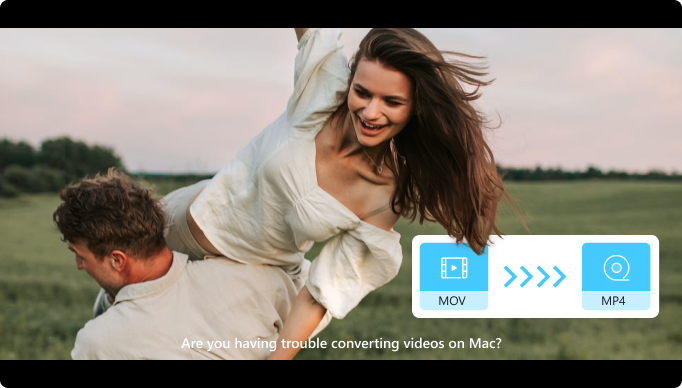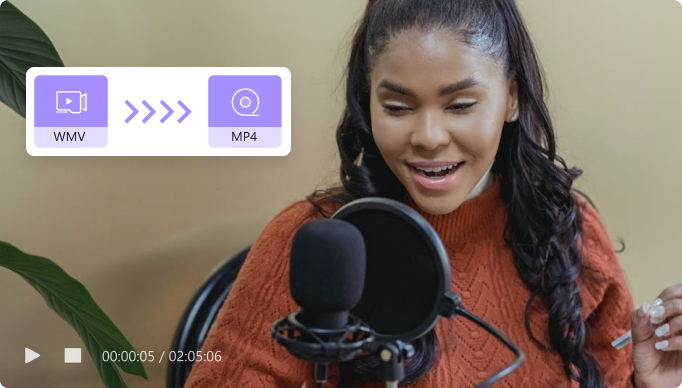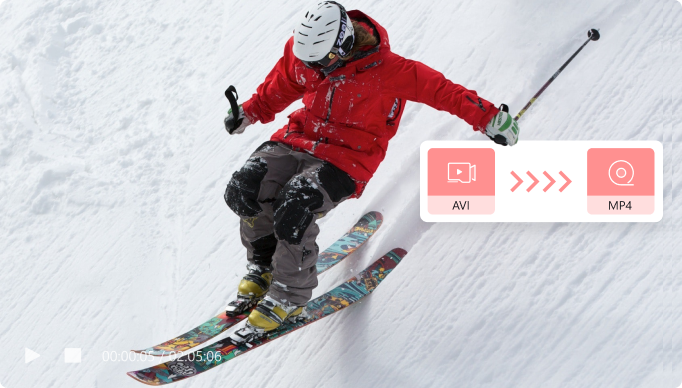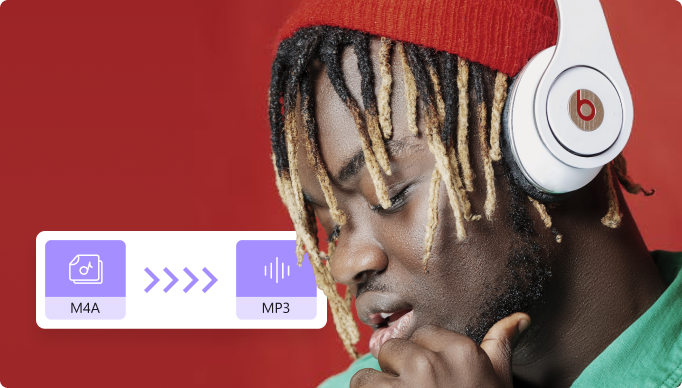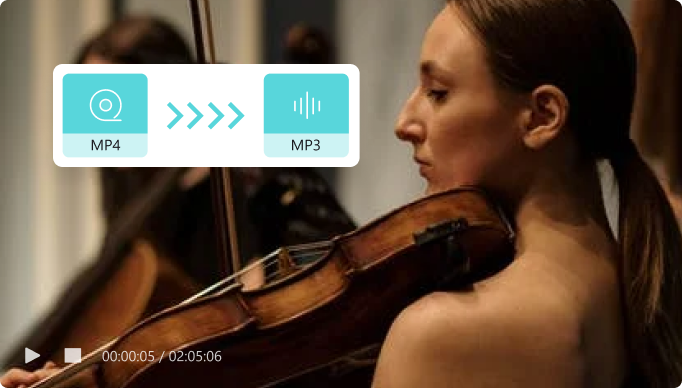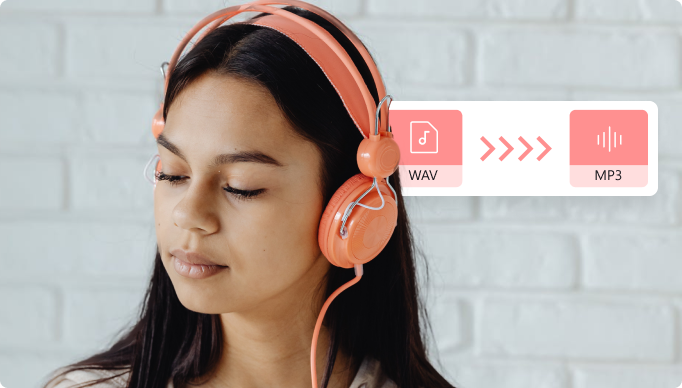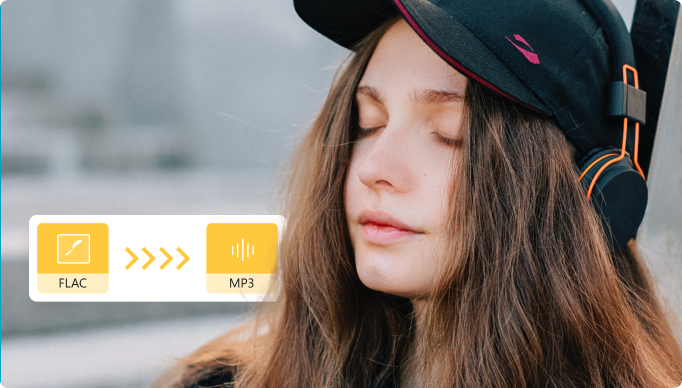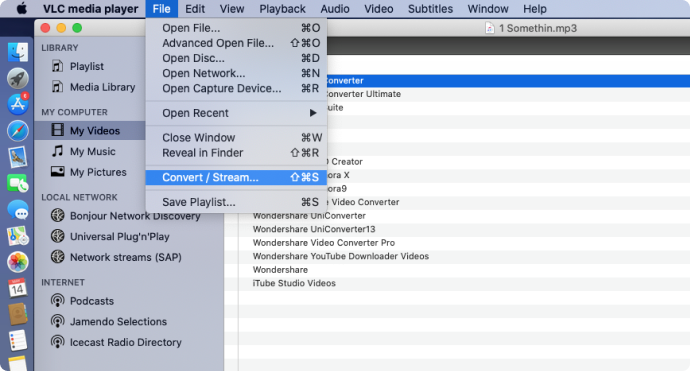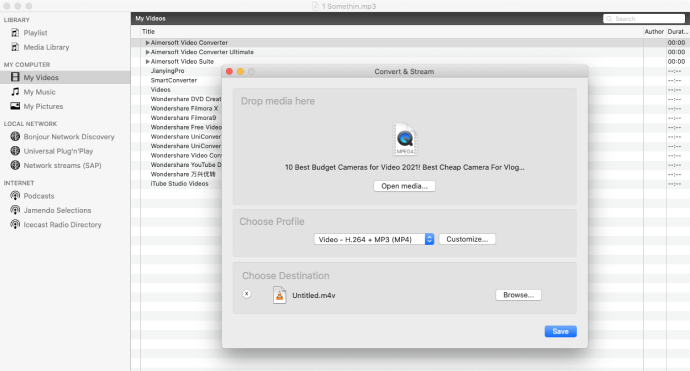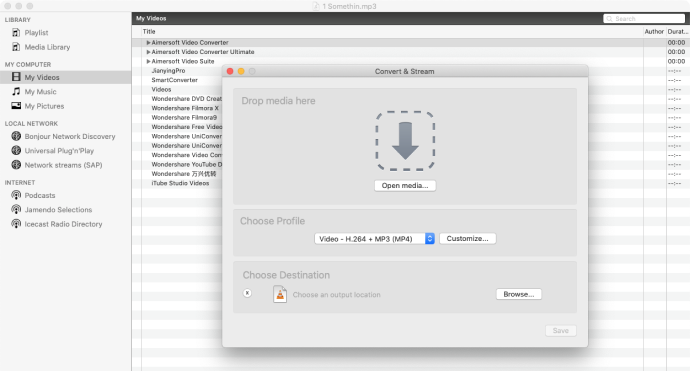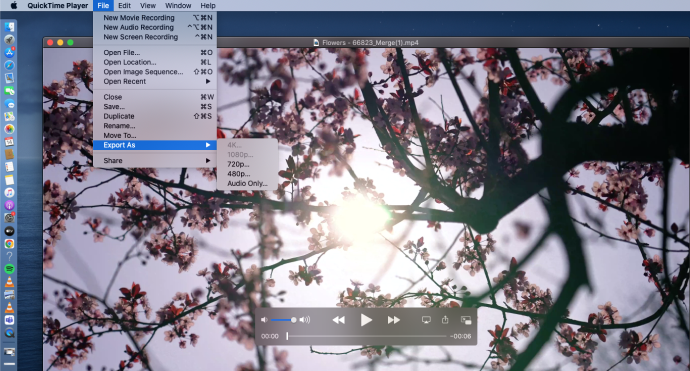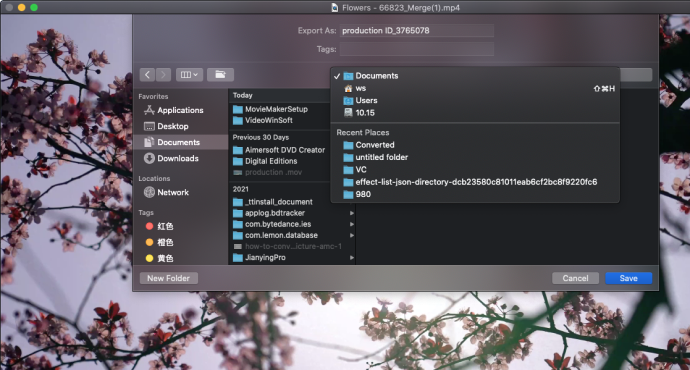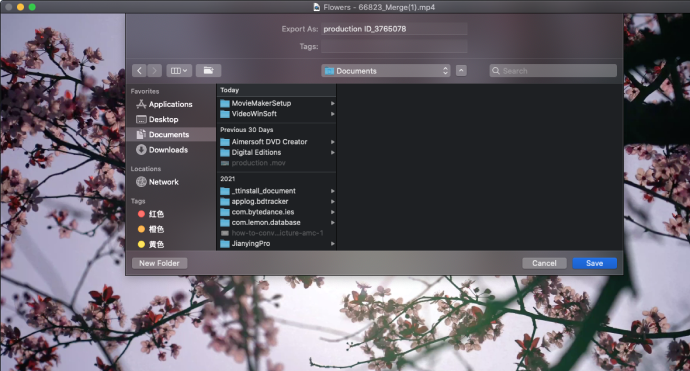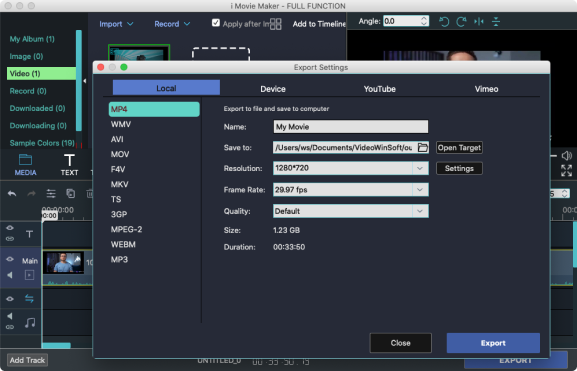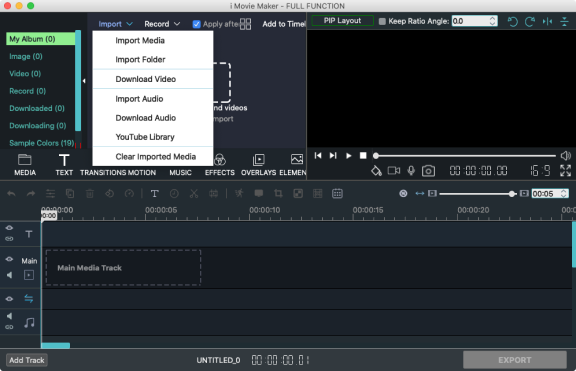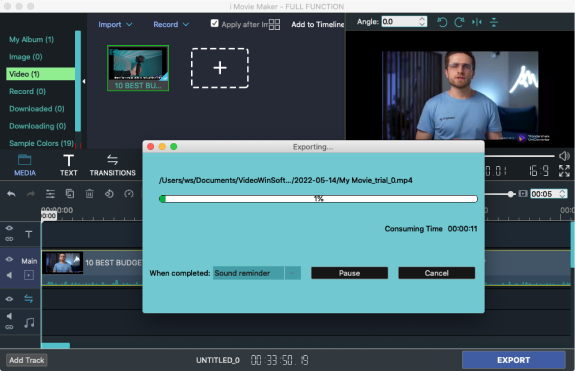Conversione di video su Mac
in diverse situazioni
Hai problemi con la conversione video su Mac? L'utilizzo di questo miglior convertitore video per Mac può aiutarti a risolvere il problema in diverse situazioni. Che tu sia un produttore di video, un produttore audio, un amante delle GIF o un collezionista di DVD.
Windows 11 / Windows 10 / Windows 8 / Windows 7 (64 bit OS)
Vai per Mac >
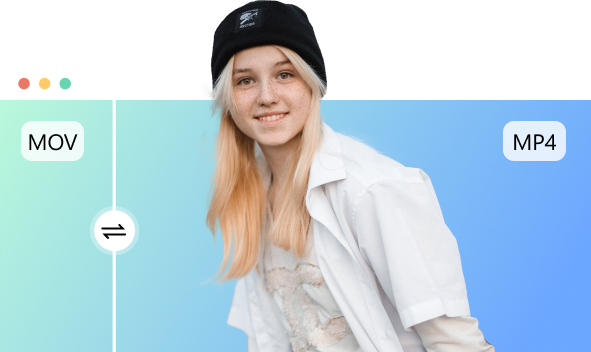
 0
0 I produttori di video tendono a convertire i video in MP4 su Mac
Il Mac non è compatibile con tutti i formati video, quindi i produttori di video spesso incontrano video finiti che non possono essere riprodotti su Mac. MP4 ha una migliore adattabilità, ecco le situazioni in cui è necessario convertire video in MP4 su Mac.
I produttori di musica adorano convertire i video in MP3 su Mac
MP3 è altamente adattabile, stabile e occupa pochissima memoria. Pertanto, i creatori di musica spesso convertono musica o video realizzati su Mac in formato MP3. Quanto segue introdurrà la situazione che deve essere convertita in MP3.
Gli amanti delle GIF continuano a convertire i video in GIF
Le GIF sono immagini o clip video che vengono riprodotti in un ciclo continuo e questa espressione ripetitiva può essere impressionante. Gli amanti delle GIF sono intrattenitori nati e, nel loro mondo, le GIF sono l'espressione più diretta delle emozioni.
Utilizzo delle GIF sui social media
-
 Perché scegliere le GIF? Qual è la fonte del materiale GIF?
Perché scegliere le GIF? Qual è la fonte del materiale GIF? -
 Le GIF sono facili da capire. Occupano meno memoria dei video. Capace di aiutare le persone ad esprimere le emozioni in modo divertente, carino e intuitivo. Il materiale GIF proviene dal video. La conversione di MOV, MKV, MP4 e altri formati video in GIF è il modo più semplice.
Le GIF sono facili da capire. Occupano meno memoria dei video. Capace di aiutare le persone ad esprimere le emozioni in modo divertente, carino e intuitivo. Il materiale GIF proviene dal video. La conversione di MOV, MKV, MP4 e altri formati video in GIF è il modo più semplice.
Windows 11 / Windows 10 / Windows 8 / Windows 7 (64 bit OS)
macOS 10.11 - macOS 11(Compatibile con Apple M1)
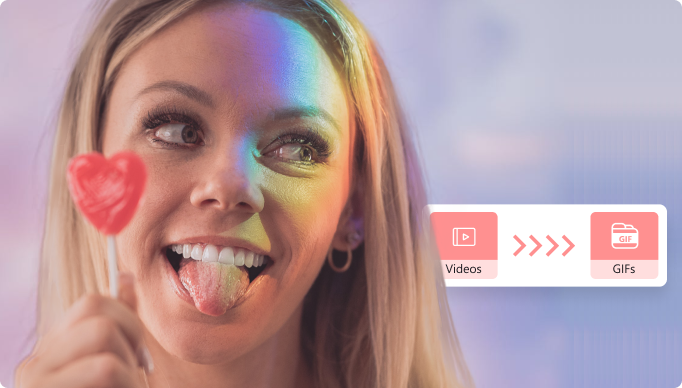
I collezionisti di DVD convertono sempre i DVD in MP4 su Mac
I collezionisti di DVD sono un gruppo nostalgico, con ricordi del passato resuscitati in formato MP4. Hanno sempre commemorato i giovani in questo modo. Ma la maggior parte delle volte il DVD non può essere riprodotto su Mac.
Il DVD non viene riprodotto su Mac
-
 Perché il mio Mac non riesce a leggere i DVD? Come guardare un DVD?
Perché il mio Mac non riesce a leggere i DVD? Come guardare un DVD? -
 Un DVD illeggibile è solitamente causato da un'unità DVD danneggiata o obsoleta. Se hai una vasta collezione dei tuoi video preferiti su DVD, puoi goderteli solo su un lettore DVD. Il modo più semplice per leggere i DVD su Mac è convertire i DVD in MP4.
Un DVD illeggibile è solitamente causato da un'unità DVD danneggiata o obsoleta. Se hai una vasta collezione dei tuoi video preferiti su DVD, puoi goderteli solo su un lettore DVD. Il modo più semplice per leggere i DVD su Mac è convertire i DVD in MP4.
Windows 11 / Windows 10 / Windows 8 / Windows 7 (64 bit OS)
macOS 10.11 - macOS 11(Compatibile con Apple M1)
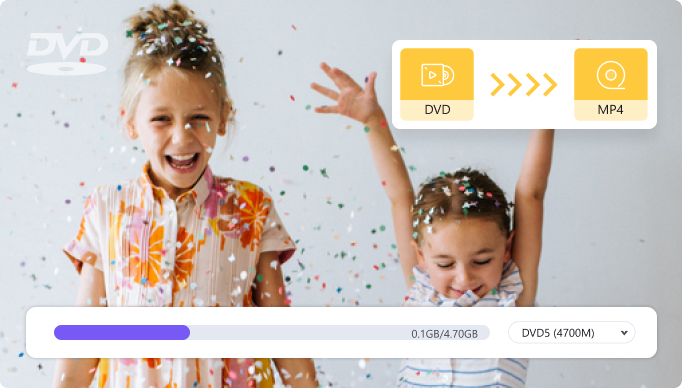
Come convertire video su Mac
Convertire video su Mac gratuitamente
Il modo semplice per convertire video su Mac di Uniconverter
UniConverter vs. Applicazioni integrate nel Mac
| Compressore video per Mac | UniConverter per Mac | iMovie | VLC | Quicktime |
|---|---|---|---|---|
| Formato di importazione supportato (Video) | 1000+ | MOV, MP4, 3GP, AVI, M4V | 10+ | MOV, MP4, M4V |
| Formato di output supportato (Video) | 1000+ | MP4, MOV, AVI, DV | 10+ | MOV |
| Aggiungi file in batch per la conversione | √ | X | X | X |
| La qualità del video in uscita | Fino al 99% del video originale | Basso, Medio, Alto, Migliore (ProRes), Personalizzato | Medio | Medio |
| Velocità di conversione | Fino al 99% del video originale | Basso, Medio, Alto, Migliore (ProRes), Personalizzato | Medio | Medio |
UniConverter per Mac
-
 Converti video/DVD in oltre 1000 formati con alta qualità.
Converti video/DVD in oltre 1000 formati con alta qualità. -
 Converti video in MP3 e oltre 100 formati audio.
Converti video in MP3 e oltre 100 formati audio. -
 Converti video/DVD in diversi formati in batch.
Converti video/DVD in diversi formati in batch. -
 Supporta la conversione ad alta velocità e l'accelerazione GPU.
Supporta la conversione ad alta velocità e l'accelerazione GPU. -
 Unisci i video in uno.
Unisci i video in uno. -
 Aggiungi automaticamente file a iTunes dopo la conversione.
Aggiungi automaticamente file a iTunes dopo la conversione. -
 Convertitore VR
Convertitore VR
Domande frequenti e suggerimenti su macOS
Esplora altri suggerimenti e trucchi su come convertire meglio i record su Mac.
Potresti voler registrare video su Mac quando usi il Mac per fare un tutorial, giocare, avviare una videochiamata, ecc. Esistono diversi modi per registrare lo schermo e l'audio e persino registrarti su Mac, e in questo articolo, presenteremo il miglior registratore di schermo gratuito supportato da mac e altri modi utili per aiutarti a svolgere facilmente il lavoro.
L'unione di video su Mac può essere un compito complicato se non disponi degli strumenti giusti. La necessità di unire i video sorge in diverse situazioni come la creazione di un singolo video da più clip, la creazione di un tutorial che combina file diversi e altro. Quindi, per aiutarti con l'attività, sono disponibili diversi joiner video per Mac. Scopri come combinare video su Mac utilizzando questi strumenti nelle parti seguenti.
Esistono molti metodi per ritagliare un'immagine su Mac in modo semplice e di alta qualità. Non è nemmeno necessario scaricare un'app di ritaglio di foto di terze parti sul tuo Mac per farlo. Questo perché tutti i Mac vengono forniti con l'utile app di visualizzazione delle foto in anteprima. Quindi, tagliamo il ritmo e impariamo come ritagliare le foto su Mac utilizzando l'app Anteprima e altre soluzioni utili come Wondershare UniConverter.
Viviamo in un'era in cui gli artisti digitali sono molto apprezzati. Fortunatamente, ci sono così tanti software di disegno gratuiti per Mac e Windows che possono aiutarti a trasformarti in un artista digitale vincitore di un Oscar. Ma trovare lo strumento giusto dalla miriade di opzioni disponibili può essere una sfida seria. Quindi, per ridurre il tuo lungo inseguimento, ecco un elenco dei 15 migliori software di disegno gratuiti per Mac nel 2022.
Collegare una videocamera al Mac non è molto complicato e non è poi così diverso dal collegarla a un PC, ma deve essere fatto correttamente per ottenere un buon risultato. In questo modo, è consigliabile assicurarsi di essere informati sul funzionamento del metodo di connessione e su come seguire i passaggi corretti prima di collegarli effettivamente. Dopo aver collegato e scaricato i file multimediali sul Mac, puoi guardarli con il tuo lettore multimediale preferito, o converti in altri formati video per ulteriori modifiche in iMovie, Final Cut Pro, QuickTime, ecc.